|
قلـــــم فضـــي
تاريخ التسجيل: 2015-06-20
المشاركات: 1,095
|
 تحميل برنامج الرسام Paint.NET 4.0.9 للتعديل و اضافة التأثيرات علي الصور
تحميل برنامج الرسام Paint.NET 4.0.9 للتعديل و اضافة التأثيرات علي الصور


Paint.NET 4.0.9
Paint.NET 4.0.9

Size
6.68MB

أدوات الشريط الجانبي فلكل منها عمل معين , سيظهر مسمى الأداة وعملها كلما وضعت مؤشر الفارة عليها , وأيضا ستجد طريقة عملها في الشريط السفلي , سيظهر مباشرة كلما مررت عليها مؤشر الفارة , وهذا شرح أكثر بيانا لعمل كل منها : 1- اداة التحــريك : أو مؤشر التحريك , وهو يحرك بشكل عام العمل الرئيس الذي تعمل عليه , ويقوم أيضا بقص الشكل المحدد وتحريكه وتغيير مقاساته . 2- مؤشر تحريك التحديد : , أي انك إذا حددت شكلا بالمربع أو الدائرة يقوم هذا المؤشر بتحريك المحدد فقط , وتغيير مقاساته , جرب ذلك من خلال سحب وافلات الشكل المحدد من زواياه . 3- العـــدســة : وهي لتكبير وتصغير الشكل الذي تعمل عليه . 4- اليــــــد : وهي في الفتوشوب لتحريك العمل , أما هنا فلا ادري ما هو عملها . 5- مؤشر التدرج : وهو خاص بالتدرجات اللونية , قم بعمل تحديد , ثم اختر اللون , بعدها اضغط على هذه الإيقونة , سوف تظهر لك عصى في طرفيها دائرتين , حرك أي منهما حيث تريد , وسوف ترى التدرج يتغير تبعا لتحريكك للدائرتين . 6- الممحـــاة : وهي أداة لمسح الشكل الذي تريد مسحه , ولها عدة مقاسات ستجدها في الأعلى ( مقاس الفرشاة ) , ضع الرقم الذي تريد . 7- منتقي الألوان : وهو واضح من اسمه , فهو يقوم بانتقاء اللون الذي تريد من خلال وضع هذه القطارة عليه . 8- قلم التلوين : وهذه الأداة تتكون من لونين تختارهما , احدهما في زر الفارة الأيمن , والآخر في زر الفارة الأيسر , جرب تحريك الأداة مع الضغط بالتناوب بين زري الفارة . 9- أداة الخطوط المنحنية : هذه الأداة تقوم برسم خط ذات عرض يمكنك تغييـره من الأعلى ( النمط ) , وفيه الكثير من الإشكال الجاهزة والرائعة , قم باختيار الشكل الذي تريد, ثم من خلال المربعات الصغيرة الظاهرة على الشكل قم بالتلاعب في الشكل كما تشاء . 10- أدوات الأشكال الهندسية : وهذه الأشكال بمجرد اختيار احدها وسوف ينرسم الشكل الذي تريده في واجهة البرنامج حسب سماكة الخط الذي اخترته , وبإمكانك قبل إفلات الشكل أن تحركه كما تريد , وتوسعه وتضيقه . 11- أداة التحديد المستطيلة : هذه الأداة تمكنك من رسم شكل مستطيل أو مربع في أي مكان من صفحة التصميم , وبعدها يمكنك العمل على هذا المستطيل بتعبئه بالدهان , أو إجراء أي عمل عليه . كما يمكنك من خلال هذه الأداة اقتصاص أي جزء أردت من الصورة ثم لصقها على صفحة التصميم لتكون ليرا جديدا أو طبقة جديدة , او فتح ملف جديد ولصقها فيه ليتم العمل عليها بشكل مستقل . لاحظ في الأعلى زر ( إيقونة التحديد ) .. جرب الخيارات الموجودة لتعرف بعض خبايا هذه الأداة . 12- انشوطة التحديد : من خلال هذه الأداة يمكنك على سبيل المثال تحديد جزء معين من الصورة بشكل حر , ثم اقتصاصه أو نسخه أو تعبئته . كتحديد وجه إنسان في صورة - على سبيل المثال - ثم اقتصاصه . لاحظ في الأعلى إيقـونة ( نمط التحديد ) جرب الخيارات الموجودة هناك لتتعرف على بعض خبايا هذه الأداة . 13- دائرة التحديد : هذه الأداة تستخدم كحال ( أداة التحديد المستطيلة ) . جرب أيضا الخيارات الموجودة هناك لتتعرف على بعض خبايا هذه الأداة . 14- العصى السحرية : هذه الأداة من أهم أدوات البرنامج , وعملها مهم جدا للمصممين , فمن خلالها يمكنك تحديد أي جزء أردت من الصورة من ضغطة زر واحدة , ثم اقتصاصه أو حذفه أو العمل عليه فقط , غير أن عملها لا يكون ذات دقة كبيرة إلا إذا كان الجزء المحدد ذات لون موحد أو مغاير لما حوله من حيث التدرج اللوني . لاحظ في الشريط العلوي ظهور إيقونة ( نمط الفيضان ) و ( التسامح ) . والمقصود ب ( التسامح ) هو مدى الدقة التي تريدها من خلال التحديد , حرك مع الضغط مؤشر الفارة الشريط الأزرق في المستطيل يمنة ويسرة لزيادة الرقم أو إنقاصه . 15- وعـاء الدهـان : هذه الأداة عبارة عن وعاء دهان , يمكنك به تعبئة تصميمك بأي لون شئت , وهو يستخدم عادة للمساحات الكبيرة المراد تلوينها . لاحظ في الشريط العلوي ظهور ( لون التعبئة ) , وحين فتح قائمته المنسدلة ستجد العديد من الخيارات , قم بتجربتها بنفسك . اما ايقونة ( التسامح ) فهي لإنقاص وزيادة كثافة اللون . 16- فرشـاة التلـوين : وهي اداة تستخدم كفرشات رسم وتلوين , ولها مقاسات متعددة , ضع السماكة التي تريدها من خلال قائمة الارقام المنسدلة ( انطر للشريط العلوي ) . 17- قـلم الرســم : هذه الأداة بمثابة قلم , وعمله محدود , حيث يمكن أن يستغنى عنه بالفرشاة . 18- اداة الخـتــم : ومهمة هذه الأداة استنساخ الطابع الذي عليه الشكل . للعمل على الأداة انظر شرح الأداة في الشريط السفلي لواجهة البرنامج . 19- أداة الكتابة : وهذه الأداة تمكنك من الكتابة على الصورة أو التصميم الذي تعمل عليه , غير أن إمكانياتها محدودة جدا , حيث لا تستطيع التحكم في نمط الكتابة للدرجة الكافية . لاحظ بأنك حينما تضغط على هذه الأداة تأتيك في الشريط العلوي من واجهة البرنامج عدة خيارات .
Paint.NET is an image and photo manipulation application. Every feature and user interface element was designed to be immediately intuitive and quickly learnable without assistance. In order to handle multiple images easily, Paint.NET uses a tabbed ******** interface. The tabs display a live thumbnail of the image instead of a **** de******ion. This makes navigation very simple and fast. Usually only found on expensive or complicated professional software, layers form the basis for a rich image composition experience. You may think of them as a stack of transparency slides that, when viewed together at the same time, form one image. Many special effects are included for enhancing and perfecting your images. Everything from blurring, sharpening, red-eye removal, distortion, noise, and embossing are included. Also included is our unique 3D Rotate/Zoom effect that makes it very easy to add perspective and tilting. Adjustments are also included which help you tweak an image's brightness, contrast, hue, saturation, curves, and levels. You can also convert an image to black and white, or sepia-toned.


Paint.NET 4.0.9
http://www.24uploads.com/2rlet025dfs...4.0.9.exe.html
|
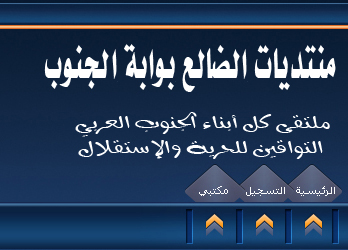
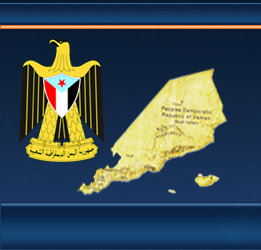
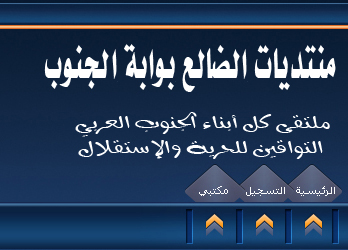
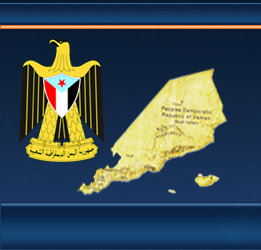










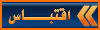

 المواضيع المتشابهه
المواضيع المتشابهه